Долгое время люди думали, что эмуляция PS3 на ПК было бы невозможно, поскольку архитектура консоли сильно отличается от архитектуры ПК. Однако команда, стоящая за RPCS3 эмулятор показал, что нет ничего невозможного, и в этой статье мы покажем вам, что делать, если вы хотите играть в игры для PS3 на своем ПК простым и, что немаловажно, бесплатным способом.
PRCS3 - это PlayStation 3 для ПК с открытым исходным кодом, что означает, что его можно использовать бесплатно, и что любой может внести свой вклад в проект или изменить его, предоставив соответствующие кредиты, а также участвовать в финансовой кампании, если захочет. Но в принципе это совершенно бесплатно для пользователей.

Скачайте и запустите эмулятор RPCS3
Очевидно, что первый шаг - это скачать программное обеспечение , к которому вы можете получить доступ с веб-сайта проекта. Программное обеспечение доступно как для Windows и Linux, взаимозаменяемо, и он также обновляется довольно часто.
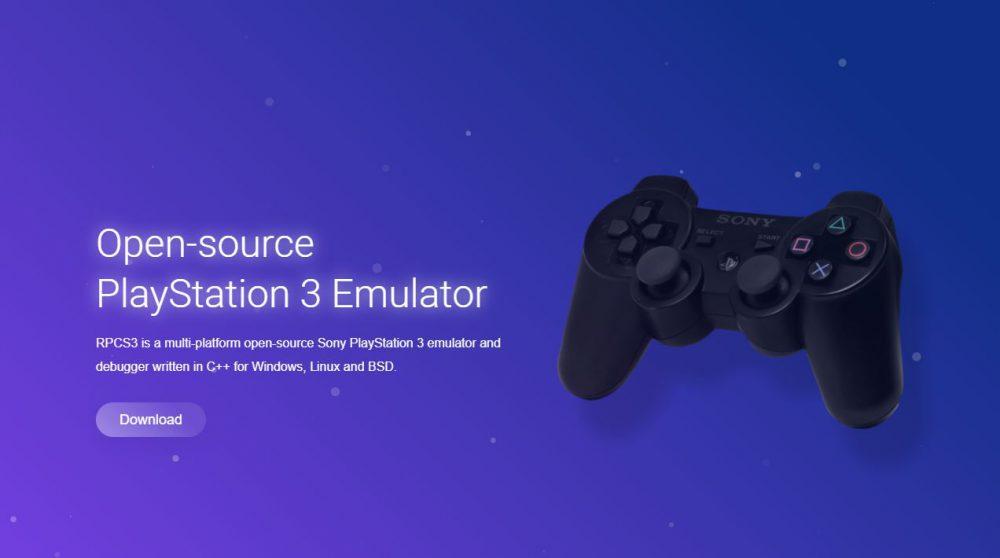
Вам действительно не нужно устанавливать RPCS3: вы загружаете файл .7z, сжатый с помощью 7Zip, который вам просто нужно разархивировать на жесткий диск, и вы можете запустить его прямо из файла rpcs3.exe.
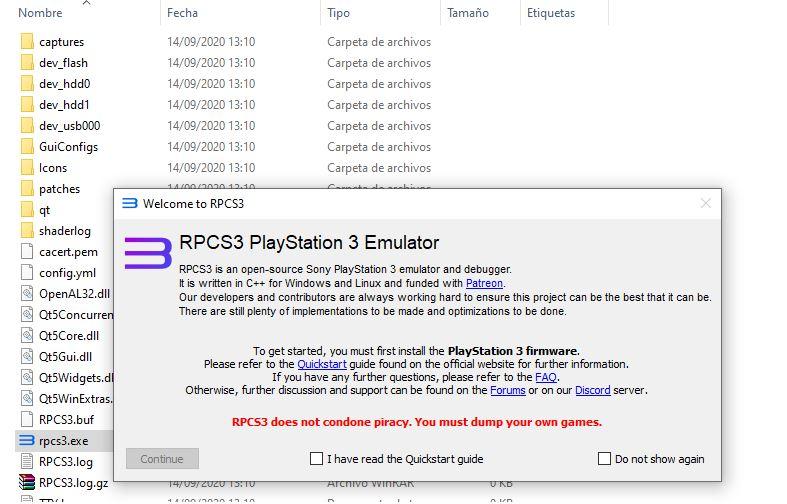
Загрузите прошивку PS3 для использования в эмуляторе
RPCS3 эмулирует аппаратное обеспечение PlayStation 3, но не его программное обеспечение, поэтому вам нужно будет загрузить оригинальную прошивку консоли, чтобы это работало как часть уравнения. Для этого посетите официальный веб-сайт PlayStation, нажмите «Справка» вверху, а затем «Обновление системного программного обеспечения».

Этот веб-сайт предлагает прошивки для разных версий консоли, поэтому в данном случае мы, очевидно, выберем PS3.
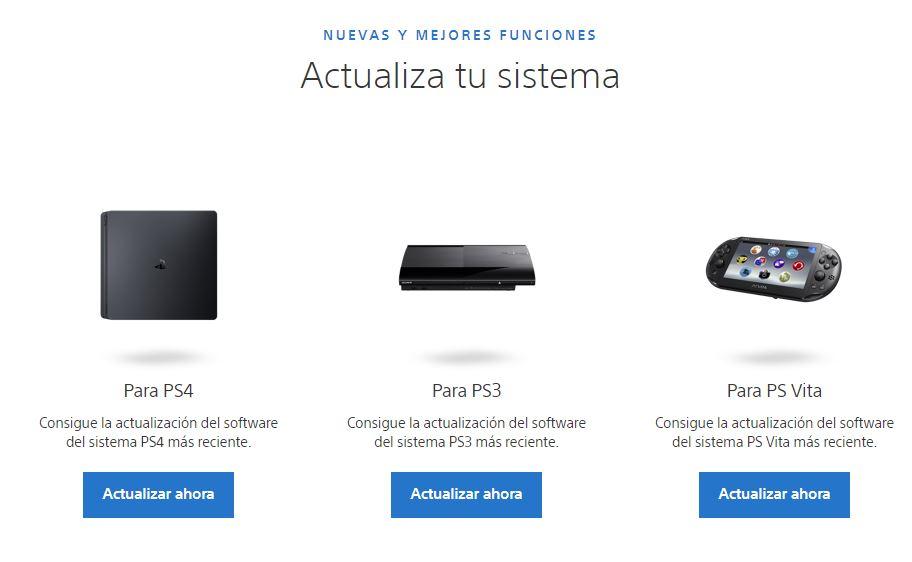
Затем просто нажмите «Загрузить сейчас», и начнется загрузка последней доступной версии прошивки. Файл под названием PS3UPDAT.PUP будет be скачанный размером примерно 200 МБ.
Настроить RPCS3
Теперь, когда у нас есть и эмулятор, и прошивка для консоли, мы собираемся ее настроить. Запустите RPCS3 и войдите в меню File -> Install Firmware. Откроется окно, в котором вам, очевидно, придется выбрать только что загруженный файл PS3UPDAT.PUP.
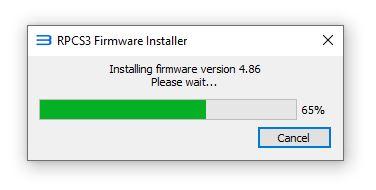
Появится окно, подобное тому, которое вы видите на изображении выше, и когда оно завершится (это займет всего пару секунд, больше ничего), появится подтверждающее сообщение о том, что установка прошла успешно. Затем эмулятор приступит к работе, установив необходимые библиотеки для своей работы в автоматическом режиме.
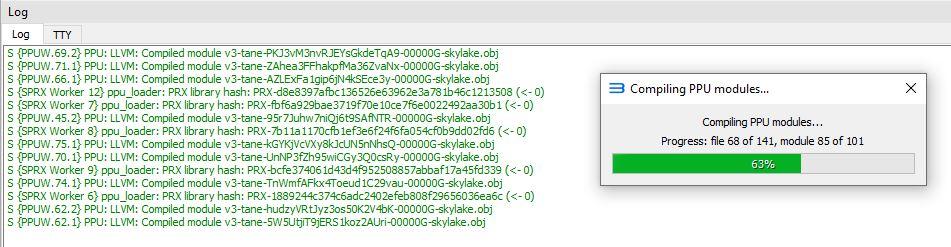
Он готов, и мы можем приступить к использованию эмулятора. Все просто, правда?
Играйте в игры для PS3 на ПК с эмулятором RPCS3
Этот эмулятор поддерживает игры как в цифровом формате, так и в формате диска, но в этом случае вы должны предварительно иметь игру на жестком диске в формате ISO или в формате несжатой папки. Другими словами, вы не сможете играть напрямую с дисков PS3, но вам придется предварительно загрузить игру или преобразовать ее.
Чтобы запустить игру в формате PKG (обычном), вам нужно будет предварительно установить ее, выбрав меню File -> Install .pkg; вскоре после этого он появится в списке игр эмулятора. Процесс аналогичен тому, что мы уже сделали для установки микропрограммы консоли.
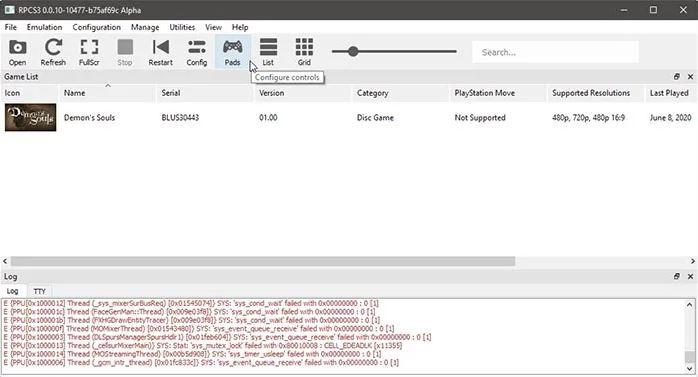
После того, как вы подготовили игру, есть еще один предыдущий шаг, который вы должны выполнить перед игрой, а именно сообщить эмулятору, какой контроллер вы собираетесь использовать. RPCS3 поддерживает игру с клавиатурой, но в идеале играть с контроллером PS3, подключенным к ПК, конечно, хотя он также поддерживает контроллер PS4. В любом случае перейдите в меню «Пэды» вверху и выберите тот, который соответствует. Конечно, мы на ПК, и вы можете настроить все кнопки по своему усмотрению.
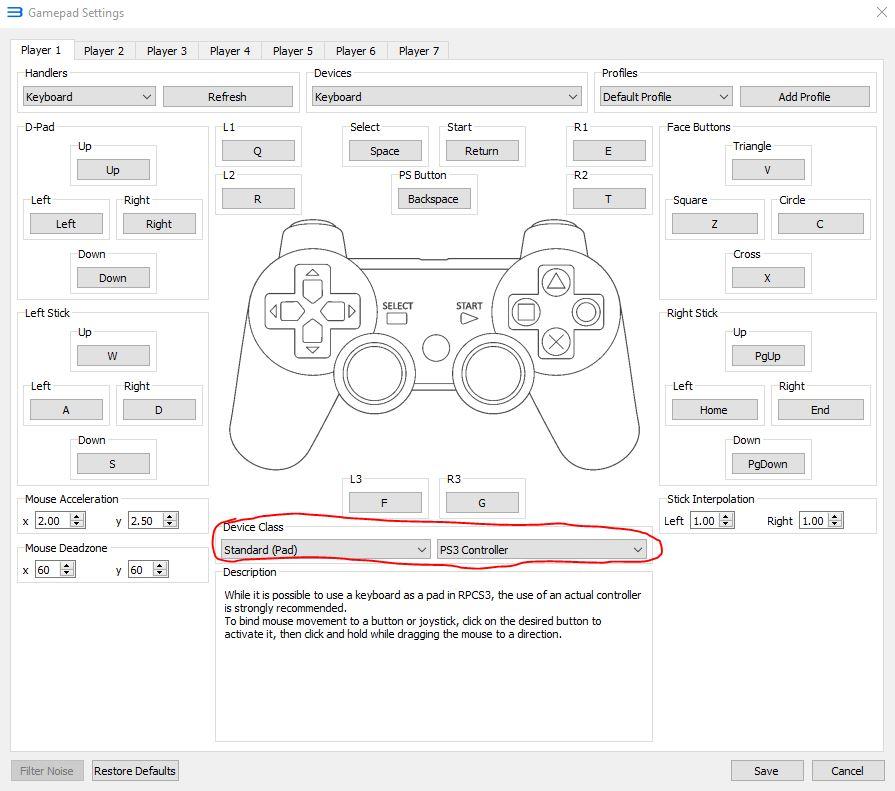
Наконец, дважды щелкните игру, чтобы начать наслаждаться ею на своем ПК.